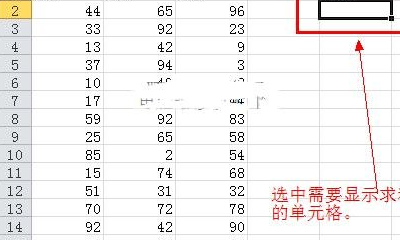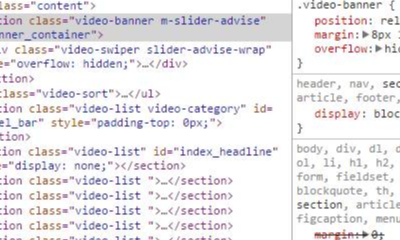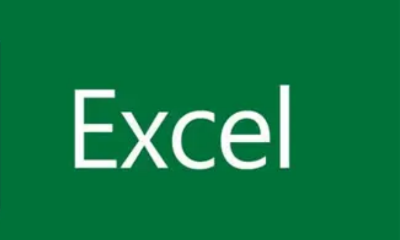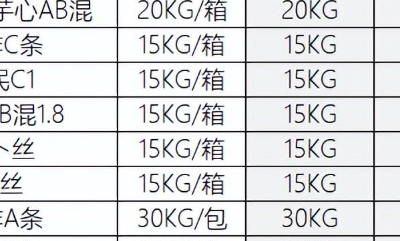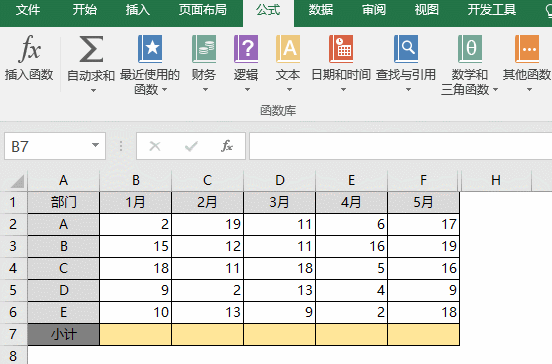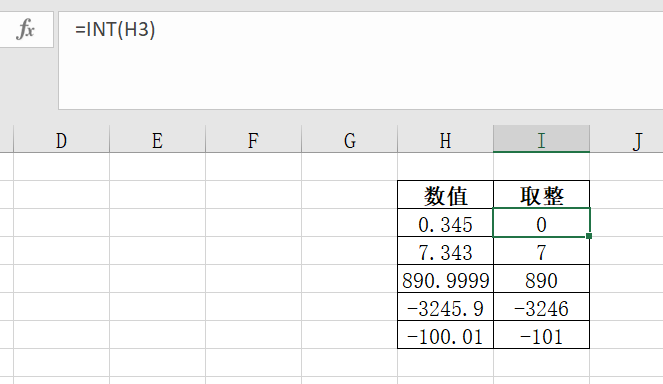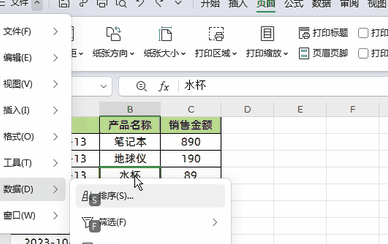在Excel中,IF函数是一种常用的逻辑函数,它可以根据特定的条件,返回不同的结果。通常情况下,我们只需要一个条件来判断结果,但有时候我们需要同时满足多个条件。本文将介绍如何使用IF函数处理多个条件和数字范围的情况。
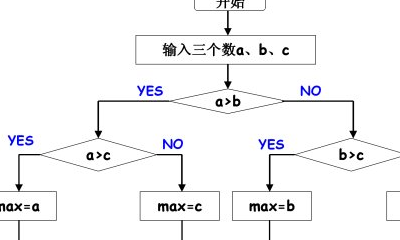
使用多个条件
如果我们需要根据多个条件来判断结果,可以使用嵌套的IF函数。嵌套的IF函数可以在一个条件为真时,进一步判断另一个条件。以下是一个示例:
excel复制代码
=IF(condition1. result1. IF(condition2. result2. result3))
在上述示例中,如果condition1为真,则返回result1;如果condition1为假且condition2为真,则返回result2;否则返回result3.
数字范围的条件判断
除了使用具体的条件,我们还可以通过判断数值是否在某个范围内来确定结果。例如,我们想根据学生的成绩评级,可以使用以下方式:
excel复制代码
=IF(A1>=90. "优秀", IF(A1>=80. "良好", IF(A1>=60. "及格", "不及格")))
在上述示例中,如果单元格A1中的数值大于等于90.则返回"优秀";如果不满足第一个条件,但大于等于80.则返回"良好";如果不满足前两个条件,但大于等于60.则返回"及格";否则返回"不及格"。
注意事项
在使用多个条件时,需要注意以下几点:
条件的顺序很重要。确保将最具体的条件放在首位,以便准确判断。
嵌套的IF函数可以无限扩展,但过多的嵌套可能会降低公式的可读性和维护性。
对于数字范围的判断,确保条件之间没有重叠,以免出现错误的结果。
结论
通过使用IF函数的多个条件和数字范围的判断,我们可以根据不同的情况获得灵活的结果。这对于处理复杂的逻辑问题非常有用,在Excel中提高了计算和分析的效率。熟练掌握IF函数的使用方法,可以使我们成为Excel的专家,更加高效地处理各种数据分析任务。
希望本文能够帮助大家理解和运用IF函数的多个条件和数字范围的判断方式!